当前 IP:123.57.78.159 来自:北京市 阿里云
[root@mimvp-bj ~]# telnet 123.57.78.159 25
Trying 123.57.78.159…
Connected to 123.57.78.159.
Escape character is ‘^]’.
220 mimvp-bj ESMTP Exim 4.72 Wed, 01 Aug 2018 12:17:43 +0800
可见,本地成功发送邮件的服务器,是可以成功连接 25 端口号
c)telnet 连接检测 2)失败发送邮件的25端口号
telnet 47.106.126.18 25
| | |
| --- | --- |
| 1 2 3 4 5 6 | `[root@mimvp-sz2 ~]``# curl ip.cn` `当前 IP:47.106.126.18 来自:广东省深圳市 阿里云` `[root@mimvp-sz2 ~]``#` `[root@mimvp-sz2 ~]``# telnet 47.106.126.18 25` `Trying 47.106.126.18...` `telnet: connect to address 47.106.126.18: Connection timed out` |
可见,本地失败发送邮件的服务器,不可以成功失败连接 25 端口号,错误提示超时
上面就是为什么阿里云新购买的服务器无法发送邮件的原因,阿里云把25端口号禁用了,后面也会影响到下文介绍的 smtp 配置
**经过米扑博客搜集了网上大量资料,创新型总结:**
阿里云客服解释是2016年9月以后新购买的服务器将25端口封掉了,之前购买的不受影响
[**阿里云封禁25号端口**]( )
出于安全考虑,阿里云默认封禁TCP 25端口出方向的访问流量,即你无法在阿里云上的云服务器通过TCP 25端口连接外部地址。
TCP 25端口的出方向封禁可能影响您通过TCP 25 端口连接第三方邮件服务商的SMTP服务器对外部发送邮件。
如果您需要使用阿里云上的云服务器对外部发送邮件,建议您使用阿里云邮产品或者使用第三方邮件服务商提供的465端口。
如果存在特殊场景,您必须在云服务器上使用TCP 25端口进行对外连接,请在安全管控平台中提交25端口解封申请。
阿里云:[投诉,无故封禁25端口]( ) (2016-12-06)
阿里云:[TCP 25端口解封申请]( ) (2018-06-27)
**这里先小结,给出解决方案:**
1)本地发送邮件,默认用25端口号,由于阿里云2016年9月后新购服务器都禁用了25端口号,因此本地发送邮件是不可能了
2)根据阿里云官方给出的解决方案,可以采用第三方 smtp ssl 465 端口号,即我们马上要介绍的 smtp 和 smtps(可行的技术方案)
3)根据阿里云解决方案,向阿里云申请解封25号端口,但其也只能用第三方smtp,不可本机发送邮件(实际不给开,全封禁了)
阿里云申请解封25号端口官网:[25端口解封]( )

米扑博客尝试向阿里云申请你了,结果是否决的,对阿里系一直没好感,意料之中的坑爹货~
**二、smtp发送邮件**(中级)
配置 smtp 发送邮件,这样邮件的发送者就是正常的邮箱地址,不再是本机root发送
1)正常的发送者邮箱地址,如 yangmipu@mimvp.com、5678543@qq.com 等
2)本机root发送者邮箱地址,如 root@mimvp-bj、root@mimvp-sz.localdomain 等
smtp 默认也是采用 25端口号发送,由于阿里云禁用了25端口号,但这里还是对比介绍下正常和失败的场景
本文配置的qq企业邮箱和163个人邮箱,需要先了解授权码:[POP3、SMTP、IMAP 的作用和联系]( )
**1、修改 smtp 配置文件**
vim /etc/mail.rc
添加如下配置项
set from=robot@mimvp.com
set smtp=smtp.exmail.qq.com
set smtp-auth-user=robot@mimvp.com
set smtp-auth-password=mimvp-password
set smtp-auth=login
参数介绍,请见米扑博客:[Centos7 使用 sendmail 发送邮件]( )
**2、smtp发送邮件的正常日志**(2016年9月前购买的阿里云,CentOS 6.5)
mail -v -s “subject_title” yanggang@mimvp.com < /etc/passwd
Resolving host smtp.exmail.qq.com . . . done.
Connecting to 163.177.72.143 . . . connected.
220 smtp.qq.com Esmtp QQ Mail Server
EHLO mimvp-bj
250-smtp.qq.com
250-PIPELINING
250-SIZE 73400320
250-STARTTLS
250-AUTH LOGIN PLAIN
250-AUTH=LOGIN
250-MAILCOMPRESS
250 8BITMIME
AUTH LOGIN
334 VXNlcm5hbWU6
cm9ib3RAbWltdnAuY29t
334 UGFzc3dvcmQ6
TUltdnBfMjA1MF90b2Jvcg==
235 Authentication successful
MAIL FROM:robot@mimvp.com
250 Ok
RCPT TO:yanggang@mimvp.com
250 Ok
DATA
354 End data with .
.
250 Ok: queued as
QUIT
221 Bye
成功接收邮件的结果:

**3、smtp 发送邮件的错误日志**(2016年9月后购买的阿里云,CentOS 7.5)
mail -v -s “subject_title” yanggang@mimvp.com < /etc/passwd
Resolving host smtp.exmail.qq.com . . . done.
Connecting to 163.177.72.143:smtp . . .Connecting to 163.177.90.125:smtp . . .could not connect: Connection timed out
“/root/dead.letter” 43/1873
. . . message not sent.
失败接收邮件的结果:
Connecting to 163.177.72.143:smtp . . .Connecting to 163.177.90.125:smtp . . .could not connect: Connection timed out
从上面发送日志里,可以看到上图错误提示 could not connect: Connection timed out,发送失败了,因此也不可能成功收到邮件
这是因为阿里云禁用了25端口号,让 smtp 默认端口号25 无法通信,可以通过 telnet 来验证
**4、问题分析与解决**
smtp 发送邮件,默认也是采用25端口号,因此可以通过 telnet 检测25端口号的可用性
a)安装 telnet
yum -y install telnet
退出 telnet 命令:
Ctrl + ] (反中括号),然后 quit
b)telnet 连接检测 1)成功发送邮件的25端口号
先获取本机外网ip,然后 telnet 外网ip 25
telnet smtp.exmail.qq.com 25
telnet smtp.exmail.qq.com 25
Trying 163.177.72.143…
Connected to smtp.exmail.qq.com.
Escape character is ‘^]’.
220 smtp.qq.com Esmtp QQ Mail Server
^]
telnet> quit
Connection closed.
可见,本地成功发送邮件的服务器,是可以成功连接 25 端口号
c)telnet 连接检测 2)失败发送邮件的25端口号
telnet smtp.exmail.qq.com 25
telnet smtp.exmail.qq.com 25
Trying 163.177.90.125…
telnet: connect to address 163.177.90.125: Connection timed out
Trying 163.177.72.143…
telnet: connect to address 163.177.72.143: Connection timed out
可见,smtp失败发送邮件的服务器,不可以成功失败连接 25 端口号,错误提示超时
结论:封禁了25端口号,实际上对本地发送邮件、smtp 发送邮件的方式 ,都给禁掉了
因此,唯一可行的解决方案就是不用 25端口号,改用 smtps ssl 465 端口号,安全发送邮件
**三、smtps 发送邮件**(中级)
465端口是SSL/TLS通讯协议的内容,邮件正文一开始就被加密保护起来了,是看不到邮件明文的。
**465端口(SMTPS)**:465端口是为SMTPS(SMTP-over-SSL)协议服务开放的,这是SMTP协议基于SSL安全协议之上的一种变种协议,它继承了SSL安全协议的非对称加密的高度安全可靠性,可防止邮件泄露。SMTPS和SMTP协议一样,也是用来发送邮件的,只是更安全些,防止邮件被黑客截取泄露,还可实现邮件发送者抗抵赖功能。防止发送者发送之后删除已发邮件,拒不承认发送过这样一份邮件。
上面讲了 telnet 验证25端口,现在验证下 465 端口
# telnet smtp.exmail.qq.com 465
# telnet smtp.163.com 465
| | |
| --- | --- |
| 1 2 3 4 5 6 7 8 9 10 11 12 | `[root@mimvp-sz2 ~]``# telnet smtp.exmail.qq.com 465` `Trying 163.177.90.125...` `Connected to smtp.exmail.qq.com.` `Escape character is` `'^]'``.` `^]` `telnet> Connection closed.` `[root@mimvp-sz2 ~]``# telnet smtp.163.com 465` `Trying 220.181.12.18...` `Connected to smtp.163.com.` `Escape character is` `'^]'``.` `^]` `telnet> Connection closed.` |
发现 465 端口号都是开放的,阿里云没有屏蔽 465端口(哈哈,废话嘛,阿里云推荐采用465端口)
这里介绍两种配置 smtps 465端口号的方式:qq 企业邮件 和 163个人邮箱,基本可以满足绝多数的用户需求了
1)qq 企业邮箱,发送者邮箱 + 密码(若是qq个人邮箱,则是发送者邮箱 + 随机码,不是密码哈)
2)163 个人邮箱,发送者邮箱 + 授权码(163是自己定义的授权码)
若不清楚,请参见米扑博客:[POP3、SMTP、IMAP 的作用和联系]( )
**1、qq 企业邮箱设置 smtps 465**
首先,开启 smtp
登录qq企业邮箱 ——> 设置 ——> 客户端设置
接收服务器:**imap.exmail.qq.com (使用SSL,端口号993)**
发送服务器:**smtp.exmail.qq.com (使用SSL,端口号465)**
接着,配置 /etc/mail.rc
vim /etc/mail.rc
| | |
| --- | --- |
| 1 2 3 4 5 6 7 | `set from=robot@mimvp.com` `set smtp=smtps:``//smtp.exmail.qq.com:465` `set ssl-verify=ignore` `set nss-config-dir=/root/.certs` `set smtp-auth-user=robot@mimvp.com` `set smtp-auth-password=mimvp-password` `set smtp-auth=login` |
创建证书目录
mkdir /root/.certs
然后,ssl 授权,执行如下命令
| | |
| --- | --- |
| 1 2 3 4 5 | `echo` `-n | openssl s_client -connect smtp.qq.com:465 |` `sed` `-``ne` `'/-BEGIN CERTIFICATE-/,/-END CERTIFICATE-/p'` `> ~/.certs``/qq``.crt` `certutil -A -n` `"GeoTrust Global CA"` `-t` `"C,,"` `-d ~/.certs -i ~/.certs``/qq``.crt` `certutil -A -n` `"GeoTrust SSL CA"` `-t` `"C,,"` `-d ~/.certs -i ~/.certs``/qq``.crt` `certutil -L -d .certs` `certutil -A -n` `"GeoTrust SSL CA - G3"` `-t` `"Pu,Pu,Pu"` `-d ~/.certs/ -i ~/.certs``/qq``.crt` |
完整的执行日志如下:
| | |
| --- | --- |
| 1 2 3 4 5 6 7 8 9 10 11 12 13 14 15 16 17 | `[root@mimvp-hz ~]``# echo -n | openssl s_client -connect smtp.qq.com:465 | sed -ne '/-BEGIN CERTIFICATE-/,/-END CERTIFICATE-/p' > ~/.certs/qq.crt` `depth=2 C = US, O = DigiCert Inc, OU = www.digicert.com, CN = DigiCert Global Root CA` `verify` `return``:1` `depth=1 C = US, O = DigiCert Inc, OU = www.digicert.com, CN = GeoTrust RSA CA 2018` `verify` `return``:1` `depth=0 C = CN, ST = Guangdong, L = Shenzhen, O = Shenzhen Tencent Computer Systems Company Limited, OU = R&D, CN = pop.qq.com` `verify` `return``:1` `DONE` `[root@mimvp-hz ~]``# certutil -A -n "GeoTrust Global CA" -t "C,," -d ~/.certs -i ~/.certs/qq.crt` `[root@mimvp-hz ~]``# certutil -A -n "GeoTrust SSL CA" -t "C,," -d ~/.certs -i ~/.certs/qq.crt` `[root@mimvp-hz ~]``# certutil -L -d .certs` `Certificate Nickname Trust Attributes` `SSL,S``/MIME``,JAR``/XPI` `GeoTrust SSL CA C,,` `GeoTrust Global CA C,,` |
再次,smtps 加密发送邮件
mail -v -s "subject\_title" yanggang@mimvp.com < /etc/passwd
| | |
| --- | --- |
| 1 2 3 4 5 6 7 8 9 10 11 12 13 14 15 16 17 18 19 20 21 22 23 24 25 26 27 28 29 30 31 32 33 34 35 36 | `# mail -v -s "subject_title" yanggang@mimvp.com < /etc/passwd Resolving host smtp.exmail.qq.com . . . done.` `Connecting to 163.177.72.143 . . . connected.` `Error` `in` `certificate: Peer's certificate issuer is not recognized.` `Comparing DNS name:` `"pop.qq.com"` `Comparing DNS name:` `"ex.qq.com"` `Comparing DNS name:` `"imap.exmail.qq.com"` `Comparing DNS name:` `"rtx.exmail.qq.com"` `Comparing DNS name:` `"smtp.exmail.qq.com"` `SSL parameters: cipher=AES-128, keysize=128, secretkeysize=128,` `issuer=CN=GeoTrust RSA CA 2018,OU=www.digicert.com,O=DigiCert Inc,C=US` `subject=CN=pop.qq.com,OU=R&D,O=Shenzhen Tencent Computer Systems Company Limited,L=Shenzhen,ST=Guangdong,C=CN` `220 smtp.qq.com Esmtp QQ Mail Server` `>>> EHLO mimvp-hz` `250-smtp.qq.com` `250-PIPELINING` `250-SIZE 73400320` `250-AUTH LOGIN PLAIN` `250-AUTH=LOGIN` `250-MAILCOMPRESS` `250 8BITMIME` `>>> AUTH LOGIN` `334 VXNlcm5hbWU6` `>>> cm9ib3RAbWltdnAuY29t` `334 UGFzc3dvcmQ6` `>>> TUltdnBfMjA1MF90b2Jvcg==` `235 Authentication successful` `>>> MAIL FROM:<robot@mimvp.com>` `250 Ok` `>>> RCPT TO:<yanggang@mimvp.com>` `250 Ok` `>>> DATA` `354 End data with <CR><LF>.<CR><LF>` `>>> .` `250 Ok: queued as` `>>> QUIT` `221 Bye` |
最后,查看成功发送了邮件

**2、163 个人邮箱设置 smtps 465**
首先,开启 smtp
登录163个人邮箱 ——> 设置 ——> POP3/SMTP/IMAP
服务器地址:
POP3服务器: pop.163.com
SMTP服务器: smtp.163.com
IMAP服务器: imap.163.com
接着,配置 /etc/mail.rc
vim /etc/mail.rc
| | |
| --- | --- |
| 1 2 3 4 5 6 7 | `set` `from=yanggang@163.com` `set` `smtp=smtps:``//smtp``.163.com:465` `set` `ssl-verify=ignore` `set` `nss-config-``dir``=``/root/``.certs` `set` `smtp-auth-user=yanggang@163.com` `set` `smtp-auth-password=password-auth-code` `set` `smtp-auth=login` |
创建证书目录
mkdir /root/.certs
163个人邮箱的密码,不是邮箱密码,而是授权码
申请请参见米扑博客:[POP3、SMTP、IMAP 的作用和联系]( ) (163 邮箱授权码)
然后,ssl 授权,执行如下命令
| | |
| --- | --- |
| 1 2 3 4 5 | `echo` `-n | openssl s_client -connect smtp.163.com:465 |` `sed` `-``ne` `'/-BEGIN CERTIFICATE-/,/-END CERTIFICATE-/p'` `> ~/.certs``/163``.crt` `certutil -A -n` `"GeoTrust Global CA"` `-t` `"C,,"` `-d ~/.certs -i ~/.certs``/163``.crt` `certutil -A -n` `"GeoTrust SSL CA"` `-t` `"C,,"` `-d ~/.certs -i ~/.certs``/163``.crt` `certutil -L -d` `/root/``.certs` `certutil -A -n` `"GeoTrust SSL CA - G3"` `-t` `"Pu,Pu,Pu"` `-d ~/.certs/ -i ~/.certs``/163``.crt` |
完整的执行日志如下:
| | |
| --- | --- |
| 1 2 3 4 5 6 7 8 9 10 11 12 13 14 15 16 17 | `[root@mimvp-hz ~]``# echo -n | openssl s_client -connect smtp.163.com:465 | sed -ne '/-BEGIN CERTIFICATE-/,/-END CERTIFICATE-/p' > ~/.certs/163.crt` `depth=2 C = US, O = GeoTrust Inc., CN = GeoTrust Global CA` `verify` `return``:1` `depth=1 C = US, O = GeoTrust Inc., CN = GeoTrust SSL CA - G3` `verify` `return``:1` `depth=0 C = CN, ST = ZheJiang, L = HangZhou, O =` `"NetEase (Hangzhou) Network Co., Ltd"``, CN = *.163.com` `verify` `return``:1` `DONE` `[root@mimvp-hz ~]``# certutil -A -n "GeoTrust Global CA" -t "C,," -d ~/.certs -i ~/.certs/163.crt` `[root@mimvp-hz ~]``# certutil -A -n "GeoTrust SSL CA" -t "C,," -d ~/.certs -i ~/.certs/163.crt` `[root@mimvp-hz ~]``# certutil -L -d /root/.certs` `Certificate Nickname Trust Attributes` `SSL,S``/MIME``,JAR``/XPI` `GeoTrust SSL CA C,,` `GeoTrust Global CA C,,` |
查看授权目录 /root/.certs/ 里的文件
| | |
| --- | --- |
| 1 2 3 4 5 6 7 | `# ll /root/.certs/` `total 84` `-rw-r--r-- 1 root root 2285 Jul 31 23:17 163.crt` `-rw------- 1 root root 65536 Aug 1 15:36 cert8.db` `-rw------- 1 root root 16384 Aug 1 15:36 key3.db` `-rw-r--r-- 1 root root 2594 Aug 1 13:43 qq.crt` `-rw------- 1 root root 16384 Jul 31 23:18 secmod.db` |
再次,smtps 加密发送邮件
mail -v -s "subject\_title" yanggang@mimvp.com < /etc/passwd
| | |
| --- | --- |
| 1 2 3 4 5 6 7 8 9 10 11 12 13 14 15 16 17 18 19 20 21 22 23 24 25 26 27 28 29 30 31 32 33 | `# mail -v -s "subject_title" yanggang@mimvp.com < /etc/passwd` `Resolving host smtp.163.com . . .` `done``.` `Connecting to 220.181.12.12 . . . connected.` `Error` `in` `certificate: Peer's certificate issuer is not recognized.` `Comparing DNS name:` `"*.163.com"` `SSL parameters: cipher=AES-128-GCM, keysize=128, secretkeysize=128,` `issuer=CN=GeoTrust SSL CA - G3,O=GeoTrust Inc.,C=US` `subject=CN=*.163.com,O=``"NetEase (Hangzhou) Network Co., Ltd"``,L=HangZhou,ST=ZheJiang,C=CN` `220 163.com Anti-spam GT` `for` `Coremail System (163com[20141201])` `>>> EHLO mimvp-hz` `250-mail` `250-PIPELINING` `250-AUTH LOGIN PLAIN` `250-AUTH=LOGIN PLAIN` `250-coremail 1Uxr2xKj7kG0xkI17xGrU7I0s8FY2U3Uj8Cz28x1UUUUU7Ic2I0Y2UFe34-5UCa0xDrUUUUj` `250-STARTTLS` `250 8BITMIME` `>>> AUTH LOGIN` `334 dXNlcm5hbWU6` `>>> eWFuZ2dhbmdfMjA1MEAxNjMuY29t` `334 UGFzc3dvcmQ6` `>>> U3VuYm95MjA1MA==` `235 Authentication successful` `>>> MAIL FROM:<yanggang@163.com>` `250 Mail OK` `>>> RCPT TO:<yanggang@mimvp.com>` `250 Mail OK` `>>> DATA` `354 End data with <CR><LF>.<CR><LF>` `>>> .` `250 Mail OK queued as smtp8,DMCowABXbp2dXmFbV75OLg--.8377S2 1533107869` `>>> QUIT` `221 Bye` |
最后,查看成功发送了邮件
总结,smtps 通过 465端口号,实际测试可以在阿里云老服务器、新服务器上,都可以正常发送邮件
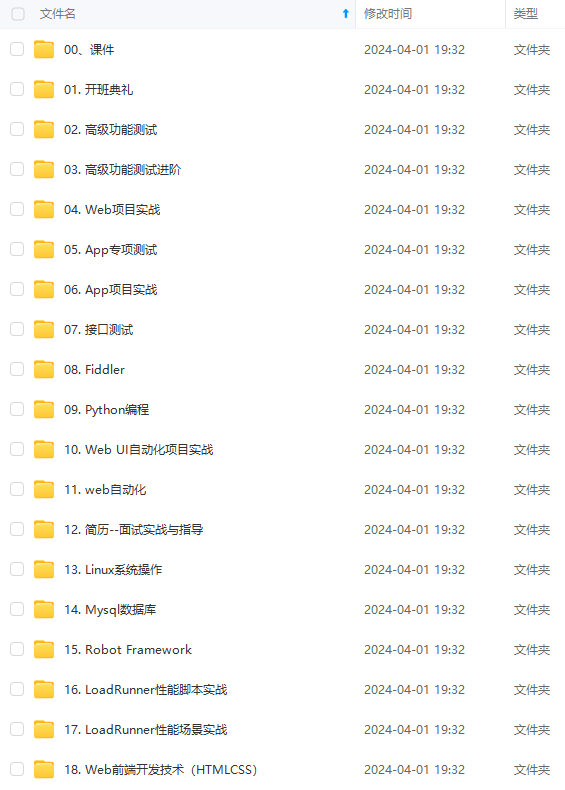
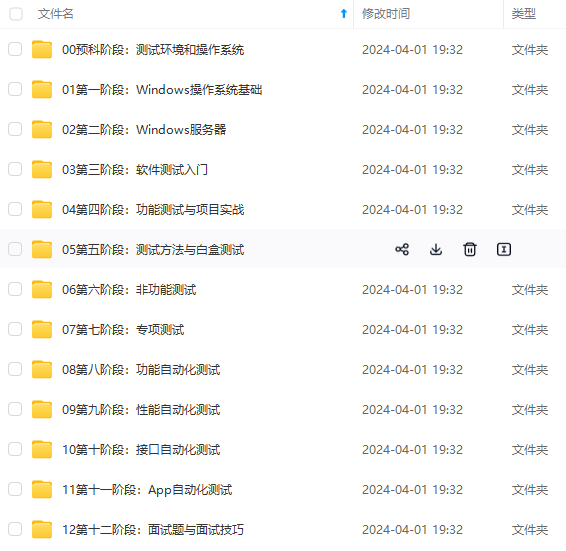
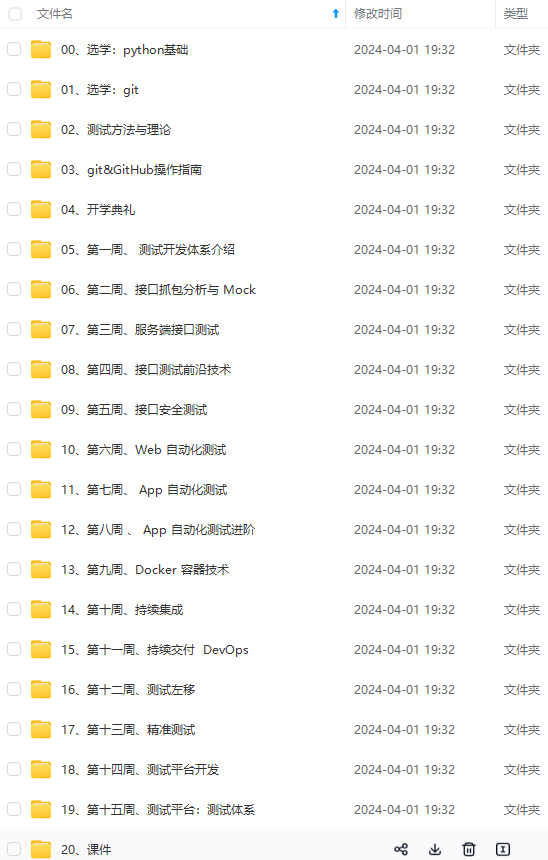
**既有适合小白学习的零基础资料,也有适合3年以上经验的小伙伴深入学习提升的进阶课程,涵盖了95%以上软件测试知识点,真正体系化!**
0 Mail OK` `>>> RCPT TO:<yanggang@mimvp.com>` `250 Mail OK` `>>> DATA` `354 End data with <CR><LF>.<CR><LF>` `>>> .` `250 Mail OK queued as smtp8,DMCowABXbp2dXmFbV75OLg--.8377S2 1533107869` `>>> QUIT` `221 Bye` |
最后,查看成功发送了邮件
[外链图片转存中...(img-GhBIcGlp-1719211190089)]
总结,smtps 通过 465端口号,实际测试可以在阿里云老服务器、新服务器上,都可以正常发送邮件
[外链图片转存中...(img-8OBRLqZT-1719211190090)]
[外链图片转存中...(img-xOh2IR9G-1719211190090)]
[外链图片转存中...(img-YTd7pH7Y-1719211190090)]
**既有适合小白学习的零基础资料,也有适合3年以上经验的小伙伴深入学习提升的进阶课程,涵盖了95%以上软件测试知识点,真正体系化!**























 1812
1812

 被折叠的 条评论
为什么被折叠?
被折叠的 条评论
为什么被折叠?








